Ohjelmaa katsomassa Netflix tekstitys on hyvä idea, varsinkin jos sisältö on jälkiäänitetty eri kielellä tai jos asut meluisassa ympäristössä. Jos kuitenkin olet huomannut, että et tarvitse tekstityksiä, paras vaihtoehto tässä on poistaa ne käytöstä.
näkymät estivät mahdollisesti vaaralliset liitteet

Kysymys kuuluu, kuinka voimme suorittaa tämän tehtävän Windows PC:ssä ja verkossa? No, vaihtoehto on saatavilla kaikille laitteille kaikilla alustoilla, ja Netflix on tehnyt siitä melko helpon.
Kuinka sammuttaa Netflixin tekstitykset
Jos haluat poistaa Netflix-tekstitykset Windows-sovelluksesta ja verkosta, sinun on siirryttävä Tekstitys-osioon Windowsissa ja keskustelukuvakkeessa verkon kautta. Valitse sitten Pois-painike suorittaaksesi tehtävän loppuun. Seuraa alla olevia ohjeita saadaksesi tarkemman selityksen.
1] Tekstityksen poistaminen Netflixistä PC:llä
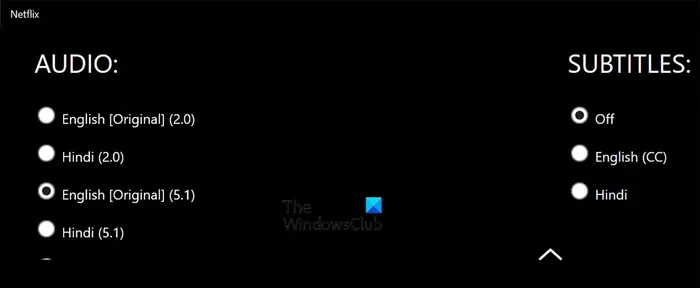
Kun on kyse Netflix-tekstityksen poistamisesta Windows-tietokoneella, tehtävä on helpompi kuin uskotkaan. Anna meidän selittää, mitä sinun on tehtävä tekstityksen poistamiseksi.
- Ensin sinun on avattava Netflix-sovellus Windows 11 -tietokoneesi kautta.
- Valitse elokuva tai ohjelma, jonka tekstitykset haluat poistaa.
- Kun median toisto alkaa, napsauta Kuvatekstit -kuvake, joka sijaitsee sovelluksen oikeassa yläkulmassa.
- Valitse sen jälkeen Vinossa osiosta, jossa lukee, Tekstitykset .
Toista video uudelleen tarkistaaksesi, ovatko tekstitykset edelleen näkyvissä. Jos noudatit vaiheita huolellisesti, sinun ei pitäisi nähdä mitään.
2] Kuinka poistaa Netflix-tekstitykset verkosta
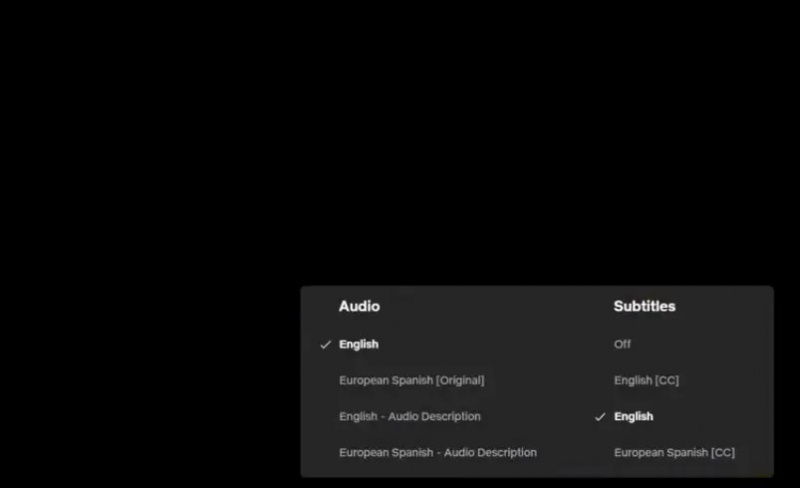
Jos olet sellainen henkilö, joka haluaa käyttää Netflixiä verkkoselaimen kautta, olet onnekas, koska on mahdollista poistaa tekstitykset käytöstä verkkoselaimessa.
- Tätä varten sinun tulee käydä virkailijalla netflix.com verkkosivusto suosikkiselaimesi kautta.
- Avaa ohjelma tai elokuva, josta olet kiinnostunut.
- Klikkaa Vinossa vaihtoehto kautta Tekstitykset osio.
Kun teet tämän, tekstitykset sammutetaan, kunnes tulee aika, jolloin haluat ottaa ne uudelleen käyttöön.
3] Kuinka sammuttaa Netflixin tekstitykset Xboxissa
Niille, jotka eivät ehkä ole tietoisia, on mahdollista katsoa Netflixiä Xbox-videopelikonsolillasi. Ja sama kuin muut alustat, tekstitystoimintoa tuetaan täällä.
- Avaa Netflix-sovellus Xbox-videopelikonsolissasi
- Toista TV-ohjelma tai elokuva viipymättä.
- Paina Xbox-ohjaimen alas-painiketta.
- Siirry kohtaan Audio ja Tekstitys osio.
- Muuta Tekstitykset-asetukseksi Vinossa .
Lukea : Kuinka vaihtaa kieltä Netflixissä
Miksi Netflixini oletusarvoisesti käyttää tekstityksiä?
Jos tekstitykset jatkuvat päällä sen jälkeen, kun olet poistanut ne käytöstä, ongelma ei ehkä ole Netflixissä. Pikemminkin tekstitykset ovat edelleen käytössä jossain laitteesi asetuksista. Siksi sinun on löydettävä ne valikosta ja poistettava ne käytöstä.
Voitko muuttaa Netflixin tekstitysasetuksia?
Kun olet kirjautunut sisään Netflix-tilillesi, siirry verkkoselaimella tilisi asetuksiin. Valitse profiili 'Profiili- ja lapsilukko'-alueelta. Vieritä sitten alas kohtaan 'Tekstityksen ulkonäkö' ja napsauta 'Muuta' muuttaaksesi väriä, fonttia, tekstin kokoa ja sitä, haluatko tekstityksen värilliseen laatikkoon.















